
[Guide simple] Comment installer des applications sur iPhone sans iTunes ?

Apple offre aux utilisateurs d’appareils iOS une méthode officielle pour télécharger et installer des applications sur iPhone avec iTunes. Cependant, l’iTunes App Store exige que les utilisateurs se connectent à l’identifiant Apple pour obtenir les applications gratuites et même ajouter une carte bancaire pour acheter les applications payantes. Cependant, si vous n'avez pas d'identifiant Apple ou si vous ne parvenez pas à vous connecter au compte iTunes, vous pouvez également trouver d'autres moyens d'installer des applications sur iPhone sans iTunes. Ici, dans cet article, vous pouvez obtenir les différentes méthodes pour télécharger et installer les applications souhaitées sans iTunes. Il suffit de venir pour apprendre comment.
Partie 1. Installer des applications sur iPhone avec l’App Store de l’iPhone
Partie 2. Désinstaller des applications sur iPhone avec un programme tiers
L’utilisation de l’App Store sur votre iPhone est le moyen le plus simple d’installer des applications sur iPhonw sans iTunes. Découvrez comment :
Étape 1. Ouvrez l’App Store sur votre iPhone et trouvez l’application que vous souhaitez installer.
L’App Store de l’iPhone est représenté par une icône bleue avec un « A » blanc à l’intérieur. Et vous pouvez trouver l’application de deux manières : en appuyant sur « Rechercher » ci-dessous pour taper le nom de l’application ou un mot-clé ; appuyez sur « Catégories » ci-dessous pour parcourir les applications gratuites et payantes.
Étape 2. Appuyez sur une application à télécharger.
Vous pouvez appuyer sur une application qui vous intéresse pour prévisualiser les détails de l’application avant de la télécharger, y compris la description, la version, les captures d’écran des avis, etc.
Étape 3. Téléchargez et installez l’application sur votre iPhone.
Après avoir sélectionné l’application souhaitée, si l’application est gratuite, vous pouvez voir un bouton bleu « Obtenir » à droite de l’icône de l’application, appuyez dessus, puis appuyez sur le bouton « Installer » juste au même endroit pour installer l’application sur votre iPhone. S’il s’agit d’une application payante, vous pouvez voir le bouton bleu avec le prix au lieu d’un bouton « Obtenir ». Plus tard, vous devrez peut-être saisir votre identifiant Apple et votre mot de passe lorsque vous y êtes invité. Après avoir payé l’application, vous pouvez appuyer sur « Installer » pour installer l’application sur votre iPhone.
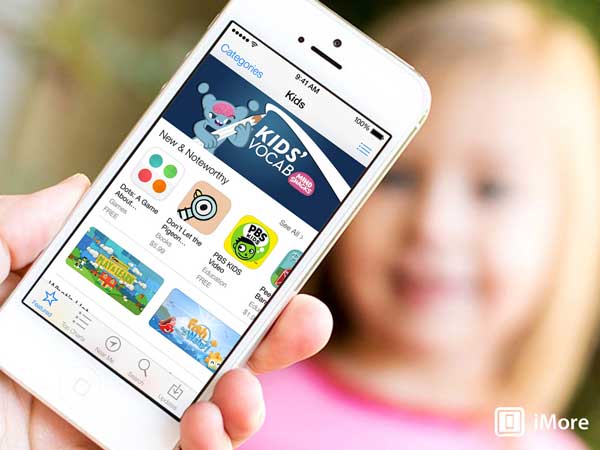
Le Coolmuster iOS Assistant est un excellent gestionnaire de fichiers pour iPhone/iPad/iPod, qui vous permet de sauvegarder ou de transférer des données d’un appareil iOS vers un ordinateur avec ou sans iTunes, d’importer librement différents fichiers (Contacts, Calendriers, Signets, etc.) de l’ordinateur vers l’iDevice, de prévisualiser et de gérer systématiquement les contenus (Photos, Musique, Vidéos, Notes, Contacts, etc.) sur le programme, et désinstallez les applications sur iPhone/iPad/iPod de l’ordinateur. Et le programme prend en charge toutes les générations d’appareils iOS, y compris l’iPhone 14 / 13 / 12 / 11 / X / 8 Plus / 8 / 7 / 6, iPad Pro / Air / 4 / mini / 2, iPod touch 8 / 7 / 6 / 5 / 4 / 3 / 2 et etc.
Voici comment :
Étape 1. Téléchargez et installez le logiciel sur votre ordinateur, puis lancez-le. Connectez ensuite votre iPhone à l’ordinateur via un câble USB et le programme détectera automatiquement l’appareil connecté.
Étape 2. Une fois que le programme a détecté votre iPhone avec succès, vous pouvez voir différents contenus sur le panneau de gauche de l’interface, y compris les applications, les contacts, les messages, les notes, les calendriers, la musique, les vidéos, etc. Il suffit de visiter la section « Application » pour prévisualiser l’application existante avec des informations détaillées.

Étape 3. Choisissez les applications que vous souhaitez supprimer, puis cliquez sur le bouton « Unistall » en haut pour les supprimer de votre iPhone.

Articles connexes :
Comment puis-je transférer des applications vers un nouvel iPhone ?
Comment nettoyer les données d’application sur iPhone
Comment supprimer des applications sur iPhone ? [Guide complet]
11 façons d’importer des contacts sur iPhone [Guide complet]
Comment installer facilement des applications Android à partir d’un PC ? [4 Solutions]